Cara Menampilkan Merek HP di Kamera ASUS – Berbagai fitur canggih telah disematkan ke dalam setiap tipe HP ASUS demi menunjang kenyamanan para penggunannya. Jadi semua tipe HP ASUS, termasuk ASUS ZenFone Max Pro telah dilengkapi fitur untuk memaksimalkan penggunaannya.
ASUS menyediakan banyak fitur yang akan membuat penggunanya nyaman, maksimal dalam pemakaian dan bahkan terlihat profesional. Salah satu fitur yang akan membuat ponsel terlihat profesional ialah shot on yang memungkinkan Anda menampilkan merek atau watermark di kamera.
Dengan fitur ini, maka hasil foto menggunakan kamera bawaan HP ASUS akan terlihat lebih profesional. Selain itu, fitur shot on juga bukan hanya menampilkan merek tipe device saja, namun juga watermark nama sendiri, sehingga bisa dijadikan sebagai hak cipta foto miliki Anda sendiri.
Fitur shot on ini dirasa cukup bermanfaat dan cocok sekali buat Anda yang lebih menampilkan profesionalitas dibandingkan sekedar buat pemakaian biasa. Tergantung kemauan masing-masing, ingin menampilkannya atau tidak, yang pasti kami akan membagikan cara untuk menampilkannya.
Apakah Menampilkan Merek atau Watermark di Kamera HP itu Penting ?

Bisa dikatakan ini adalah opsional dan atas kemauan sendiri yang akan menentukan apakah Anda tertarik buat menampilkan merek HP ASUS pada kamera. Kami disini hanyalah memberikan arahan buat Anda yang belum tahu cara menampilkan watermark di smartphone merek ASUS.
Nah, buat yang mengedepankan profesionalitas dalam berfoto menggunakan kamera bawaan di HP ASUS Anda, maka fitur ini wajib diaktifkan. Mengapa demikian? Persepsi pribadi, fitur ini benar-benar membantu apalagi untuk urusan hak cipta sebuah karya fotografi dan klaim sebuah produk.
Menampilkan merek ataupun nama sendiri di setiap jepretan kamera HP juga sebagai ajang unjuk diri bahwa dengan bermodalkan kamera HP Anda bisa menghasilkan foto yang keren. Nah, merek di foto sebagai bukti bahwa Anda benar-benar melakukannya menggunakan perangkat smartphone.
Sedangkan, untuk watermark nama sendiri menjadi bukti bahwa itu adalah device milik Anda dan Anda sendirilah yang mengambil foto tersebut. Bukan itu saja, shot on juga bisa dijadikan sebagai langkah promosi jika Anda membagikan foto tersebut di dunia maya, mungkin akan banyak orang yang melihat siapa sang fotografer dan itu memungkinkan mereka untuk tertarik dengan jasa foto Anda.
Dengan demikian, maka mereka akan percaya dan mengakui bahwa skill fotografi Anda mumpuni dan layak untuk dihargai. Berikut adalah cara menampilkan merek HP di kamera ASUS semua tipe.
Cara Menampilkan Merek HP di Kamera ASUS

ASUS tak hanya menunjang kenyamanan pengguna dengan menghadirkannya begitu saja, akses dan pengoperasian setiap fitur juga dibuat fleksibel agar pengguna mudah menikmatinya. Cara menampilkan merek HP di kamera ASUS dibuat mudah agar akses pengguna lebih cepat dan simpel.
Dimana untuk mengaktifkan fitur shot on sendiri bisa dilakukan dengan beberapa cara. Pengguna dapat menampilkan merek HP di kamera melalui pengaturan ponsel atau kamera maupun menggunakan aplikasi pihak ketiga gratis yang banyak tersedia di Google Playstore untuk HP Android.
Buat yang masih bingung dengan cara untuk mengaktifkan fitur shot on ASUS pada kamera bawaan, jangan khawatir akan hal itu langsung saja simak tutorial selengkapnya pada ulasan di bawah ini.
Aktifkan Shot On ASUS via Pengaturan Kamera
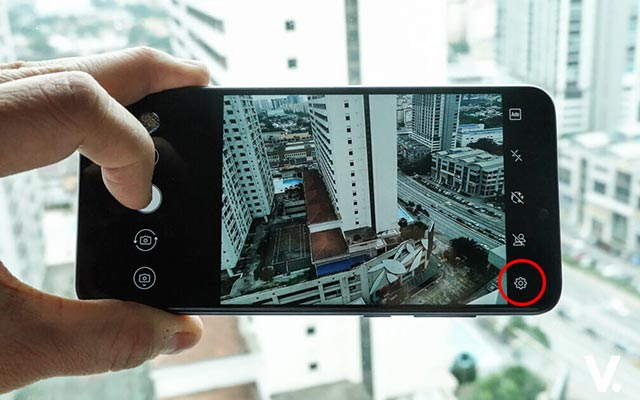
Cara pertama untuk menampilkan merek HP di kamera ASUS ialah dengan mengakses pengaturan kamera bawaan itu sendiri. Cara ini menjadi cara paling umum dan simpel karena fitur shot on biasanya telah disematkan pada pengaturan kamera itu sendiri dan berikut cara melakukannya.
- Langkah pertama, buka kamera bawaan HP ASUS.
- Selanjutnya, pilih opsi Foto.
- Lalu, klik ikon roda gigi di pojok kanan atas.
- Kemudian, silahkan pilih menu Watermark atau Tanda Air.
- Setelah itu, aktifkan fitur watermark tersebut.
- Maka merek HP akan langsung muncul pada hasil foto.
Gampang kan caranya, dengan begitu maka kini merek HP ASUS Anda akan muncul pada foto yang diambil menggunakan kamera bawaan. Untuk pengguna HP ASUS yang belum tersedia fitur ini, maka bisa menggunakan aplikasi pihak ketiga yang kami rekomendasikan seperti di bawah ini.
Gunakan Aplikasi Pihak Ketiga
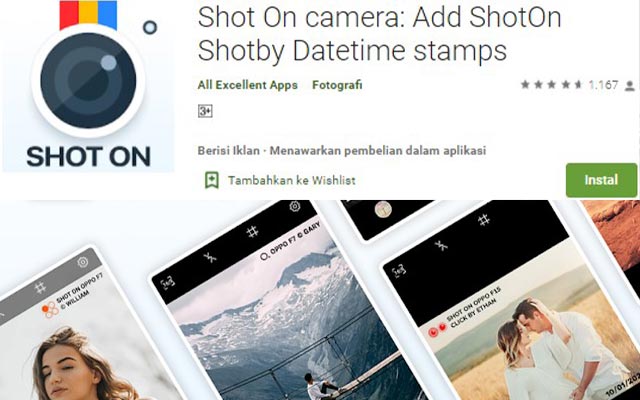
Nah, ada banyak aplikasi pihak ke-3 yang tersedia di Google Play untuk menampilkan merek HP atau membuat nama sendiri di kamera HP ASUS. Anda bebas memilih aplikasi apapun sesuai keinginan.
Nah, jika membutuhkan rekomendasi aplikasi terbaik yang paling cocok untuk HP ASUS, kami punya saran untuk menggunakan aplikasi Shot On camera: Add ShotOn Shotby Datetime stamps. Aplikasi Shot On camera ini sangat cocok banget buat semua HP ASUS, termasuk ZenFone Max Pro.
Ukuran aplikasinya juga cukup ringan, sehingga tidak terlalu banyak memakan ruang penyimpanan. Selain itu, Shot On camera: Add ShotOn Shotby Datetime stamps juga mudah digunakan. Untuk lebih jelasnya, berikut cara membuat watermark nama sendiri di kamera ASUS dengan Shot On camera.
- Langkah pertama, silahkan download dan install aplikasi Shot On camera: Add ShotOn Shotby Datetime stamps di Google Play.
- Setelah terinstall di HP ASUS Anda, silahkan buka aplikasi Shot On camera: Add ShotOn Shotby Datetime stamps.
- Buka kamera Custom, dari sana Anda dapat mengklik Foto dengan ShotOn di atas stempel dan Shot by dengan stempel.
- Dengan bantuan opsi pengaturan pengguna dapat mengubah ShotOn, Shot by, Logo, detail cap Datetime.
- In Shot On – untuk memasukkan merek HP ASUS Anda.
- In Shot by – untuk menambahkan nama sendiri sebagai tanda air.
- In Logo Option – untuk menempatkan gambar apapun sebagai logo pada gambar.
- Anda dapat memilih dan menambahkan format Tanggal dan Waktu.
- Periksa semua pengeditan dengan opsi pratinjau.
- Setelah selesai, klik gambar tanpa batas dengan stempel.
- Secara otomatis merek, watermark, tanggal dan waktu tertera pada foto.
Nah, sebenarnya masih banyak lagi aplikasi lain yang bisa digunakan. Untuk cara penggunaannya sama saja, kebanyakan aplikasi sama seperti langkah-langkah di atas, hanya butuh penyesuaian saja.
Bila terjadi masalah seperti watermark tidak muncul, cobalah untuk memulai ulang ponsel atau gunakan sedikit cara keras dengan melakukan reset HP ASUS Anda. Ini akan memperbaikinya dengan cepat.
Mungkin seperti itulah cara menampilkan merek HP di kamera ASUS yang dapat iteachandroid.com sajikan buat Anda semua. Maksimalkan kamera HP ASUS dengan menampilkan fitur shot on agar foto terlihat lebih profesional. Demikianlah informasi dari kami, semoga artikel tutorial di atas membantu.